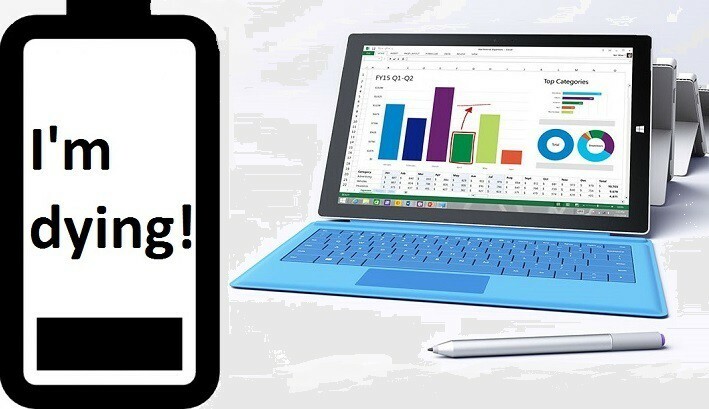- Si scopre che gli errori di avvio non sono niente di straordinario. Pertanto, ottenere la tensione della batteria del sistema è un errore basso su Windows 10 non è motivo di panico. Assicurati che ti abbiamo coperto.
- Per risolvere questo problema, non esitare a ripristinare/aggiornare il BIOS o verificare l'integrità della scheda madre.
- Accedi al nostro dedicato errori di avvio sezione per soluzioni più dettagliate.
- Risolvi problemi simili con il computer dando un'occhiata più da vicino al nostro Errori di Windows 10 centro. Ti fornirà un aiuto immediato ogni volta che ne avrai bisogno.

- Scarica lo strumento di riparazione PC Restoro che viene fornito con tecnologie brevettate (brevetto disponibile Qui).
- Clic Inizia scansione per trovare problemi di Windows che potrebbero causare problemi al PC.
- Clic Ripara tutto per risolvere i problemi che interessano la sicurezza e le prestazioni del tuo computer
- Restoro è stato scaricato da 0 lettori questo mese.
Puoi riscontrare diversi errori durante l'utilizzo del tuo Windows 10 computer, alcuni relativi al sistema operativo effettivo e altri causati da alcuni malfunzionamenti hardware.
Bene, se hai ricevuto di recente il La tensione della batteria del sistema è bassa errore durante il tentativo di avviare il dispositivo, stiamo principalmente discutendo di un problema hardware.
Ad ogni modo, le linee guida di seguito ti diranno di più su questo particolare errore e ti forniranno alcuni metodi di risoluzione dei problemi che possono aiutarti ripara il tuo PC.
Come sai, quando avvii o riavvii il dispositivo, BIOS è in esecuzione in background. Questa è un'interfaccia che avvia i programmi di avvio e il sistema Windows effettivo.
Quindi, se il software del BIOS non funziona correttamente, avrai problemi di avvio insieme ad altri gravi malfunzionamenti.
quindi, il La tensione della batteria del sistema è bassa l'errore è mostrato da questa particolare interfaccia che segnala un problema con un componente hardware collegato alla scheda madre.
Nella maggior parte delle situazioni, il colpevole è la batteria del BIOS che deve essere sostituita. Sì, il BIOS funziona con una batteria speciale collegata alla scheda madre, il che significa che la sua sostituzione potrebbe richiedere una certa esperienza tecnica relativa all'hardware.
In caso contrario, ti consigliamo di portare il tuo dispositivo in assistenza e chiedere assistenza tecnica. Ad ogni modo, ci sono situazioni in cui la batteria del BIOS non è il vero problema.
Quindi, prima di considerare la sostituzione di questo componente hardware, prova i seguenti metodi di risoluzione dei problemi.
Come posso risolvere l'errore di bassa tensione della batteria del sistema?
1. Ripristina/Aggiorna BIOS
Se è possibile accedere al BIOS, ora è una buona opportunità per ripristinarlo. Questo potrebbe anche risolvere il problema La tensione della batteria del sistema è bassa errore, nel caso in cui il problema sia stato segnalato accidentalmente a causa di un malfunzionamento del sistema.
Quindi, vai al BIOS e cerca il Opzioni predefinite iscrizione. Accedi e da lì seleziona Riportare alle condizioni originali o Impostazioni di fabbrica. Conferma e salva le tue opzioni; quindi riavviare.
Un aggiornamento del BIOS può essere eseguito in due modi: automaticamente, all'interno del BIOS se questa è un'opzione inclusa nel tuo specifiche della scheda madre o manualmente scaricando l'aggiornamento del BIOS dal funzionario del produttore pagina web.
2. Imposta data e ora nel BIOS
Supponendo che sia possibile accedere al BIOS, verificare la data e l'ora del sistema. Impostalo correttamente come La tensione della batteria del sistema è bassa errore potrebbe essere causato da questa mancata corrispondenza.
Esegui una scansione del sistema per scoprire potenziali errori

Scarica Restoro
Strumento di riparazione del PC

Clic Inizia scansione per trovare problemi di Windows.

Clic Ripara tutto per risolvere i problemi con le tecnologie brevettate.
Esegui una scansione del PC con lo strumento di riparazione Restoro per trovare errori che causano problemi di sicurezza e rallentamenti. Al termine della scansione, il processo di riparazione sostituirà i file danneggiati con nuovi file e componenti di Windows.
Se l'ora e la data non sono impostate correttamente, il sistema può percepirla come una violazione della sicurezza, quindi ti verrà impedito di accedere al tuo account Microsoft.
3. Controlla l'integrità della scheda madre
Prima di sostituire la batteria del BIOS dovresti assicurarti che non ci sia nulla di sbagliato nell'effettivo scheda madre componenti.
Quindi, controlla i pin utilizzati per collegare gli altri dispositivi hardware, assicurati che tutti i cavi siano collegati correttamente e che tutte le parti siano configurate correttamente dal punto di vista hardware.
Naturalmente, per farlo è necessario smontare il computer, quindi fai attenzione e cerca di non rovinare le cose.
4. Controlla i regolatori
Se uno o più regolatori perdono, la scheda madre non funzionerà correttamente e tutto potrebbe essere interpretato come un problema di tensione.
I regolatori sono lì per memorizzare i dati di tensione in modo che una perdita possa causare l'effettivo La tensione della batteria del sistema è bassa errore che vedi quando provi ad avviare o riavviare il tuo computer, notebook o desktop.
5. Sostituire la batteria del BIOS
Se uno dei passaggi per la risoluzione dei problemi sopra indicati non funziona, è necessario controllare la batteria. Quindi, smonta il tuo dispositivo e cerca una piccola pillola rotonda e lucida attaccata alla scheda madre.
Questa è la batteria che deve essere cambiata. Se possibile, misurarlo poiché la tensione normale della batteria è 3,2-3,3 V. Se è inferiore a 2,8 V il sistema non funzionerà più ed è allora che sarà necessario sostituire la batteria del BIOS.
La procedura di sostituzione è piuttosto semplice, anche se non sei la persona più pratica ed esperta di tecnologia in circolazione. Basta spegnere tutto e scollegare il cavo di alimentazione, per cominciare.
Quindi, apri l'involucro e individua la batteria dell'orologio a mano al centro della scheda madre. Tirare con cautela la clip protettiva e rimuovere la batteria. Inserisci una nuova batteria a bottone e assicurati che sia saldamente all'interno.
Anche se tutte le soluzioni di risoluzione dei problemi dall'alto possono essere applicate da chiunque, ti consigliamo di prendere al servizio del tuo dispositivo Windows 10 per evitare ulteriori problemi, soprattutto se non sei un vero tecnico guru.
Tuttavia, di solito, la sostituzione della batteria del BIOS rimuoverà il La tensione della batteria del sistema è bassa errore di avvio.
Non dimenticare di farci sapere come sei riuscito a risolvere questo problema alla fine: puoi contattarci utilizzando il campo dei commenti dal basso o compilando il modulo di contatto.
 Hai ancora problemi?Risolvili con questo strumento:
Hai ancora problemi?Risolvili con questo strumento:
- Scarica questo strumento di riparazione del PC valutato Ottimo su TrustPilot.com (il download inizia da questa pagina).
- Clic Inizia scansione per trovare problemi di Windows che potrebbero causare problemi al PC.
- Clic Ripara tutto per risolvere i problemi con le tecnologie brevettate (Sconto esclusivo per i nostri lettori).
Restoro è stato scaricato da 0 lettori questo mese.
Domande frequenti
Quando il tuo computer dice La tensione della batteria del sistema è bassa, significa che non è possibile caricare il sistema operativo ed è necessario agire rapidamente e correggere il problema.
Abbiamo alcuni ottimi metodi per la risoluzione dei problemi da applicare. Li troverai tutti in questa guida su come correggere la tensione della batteria del sistema è un errore basso.
Se il tuo computer si spegne frequentemente, i driver smettono di funzionare all'improvviso o hai a che fare con impostazioni di data e ora del computer errate, potresti presumere che la batteria CMOS sia scarica.